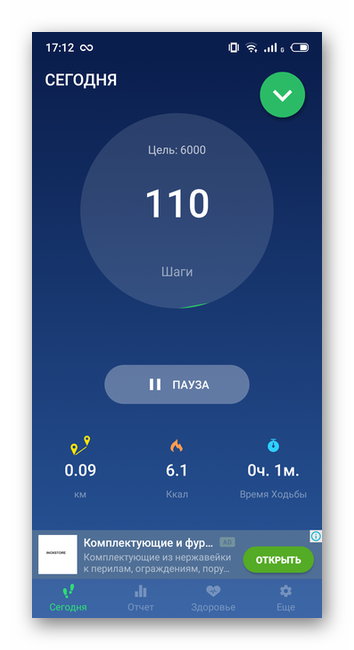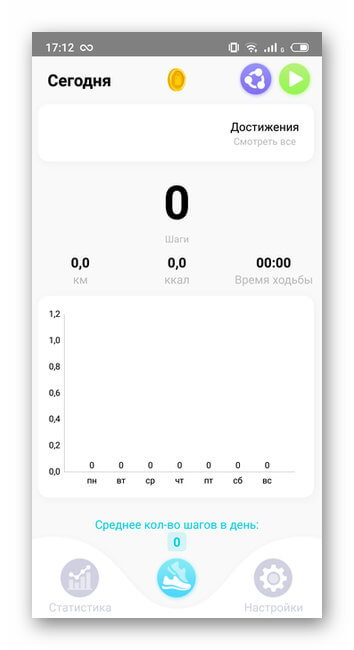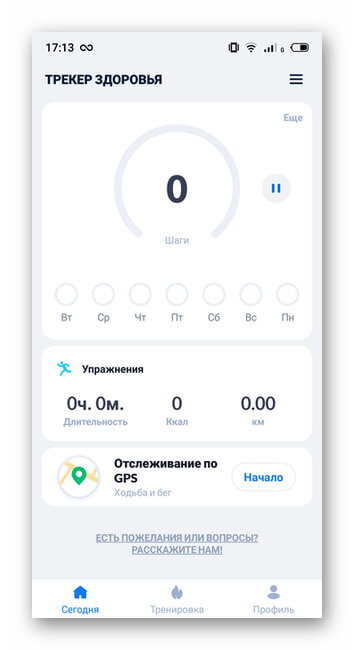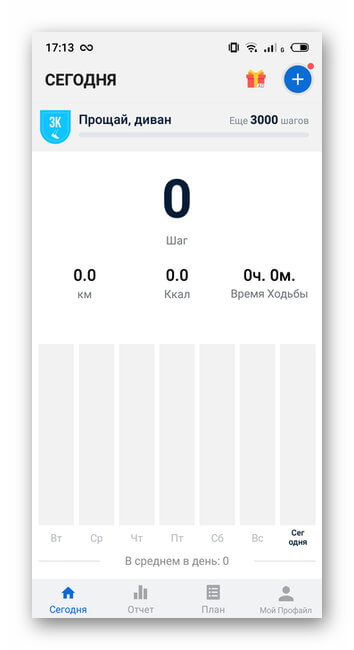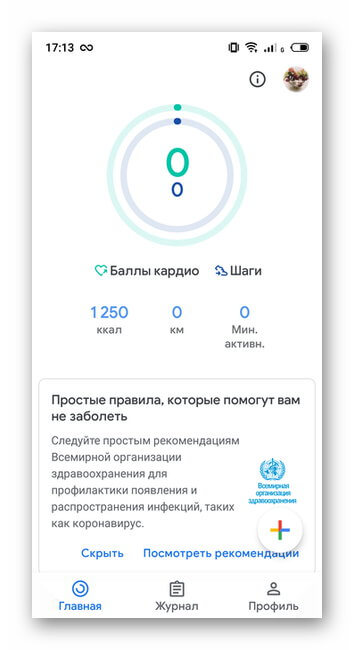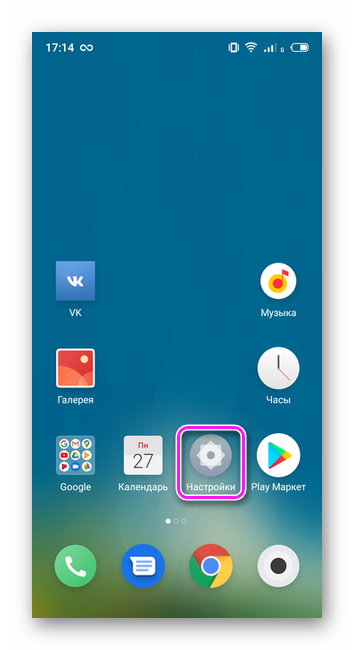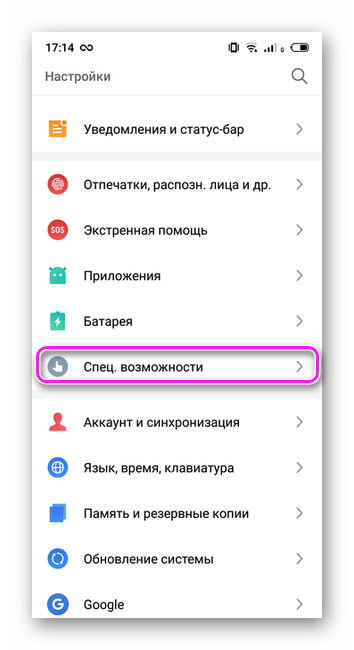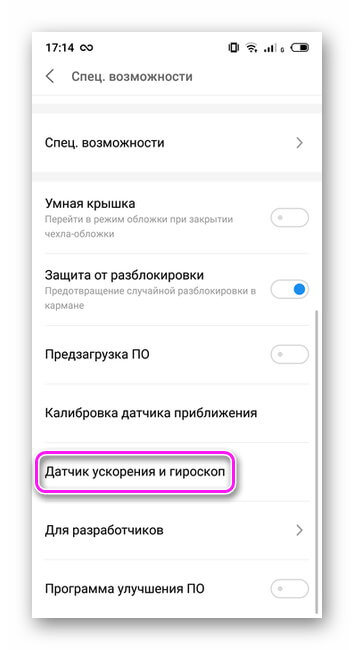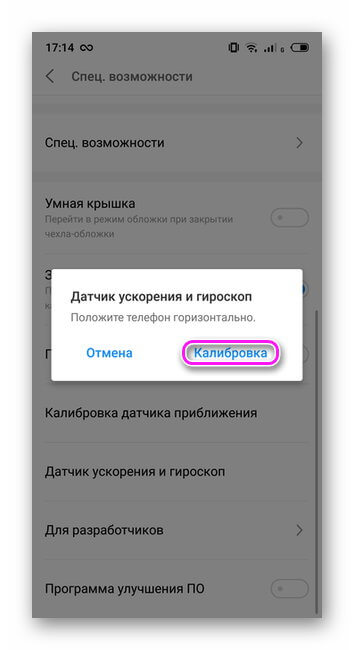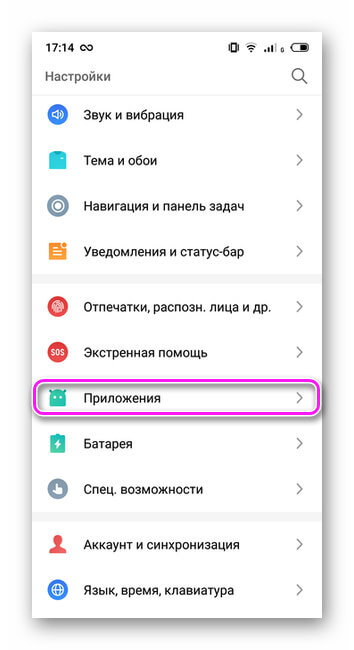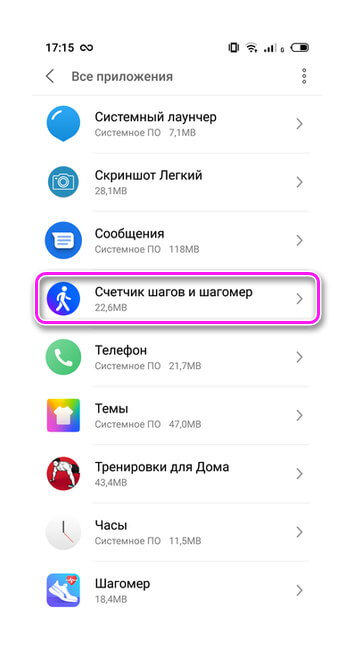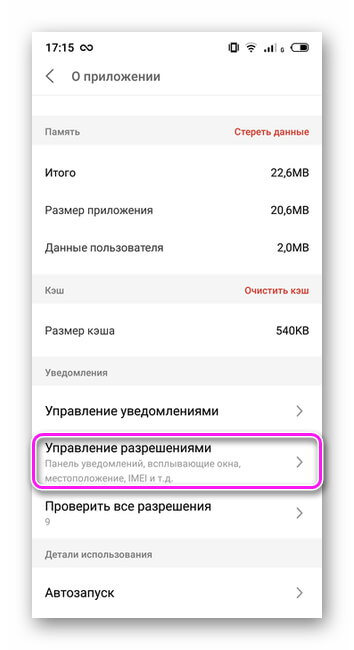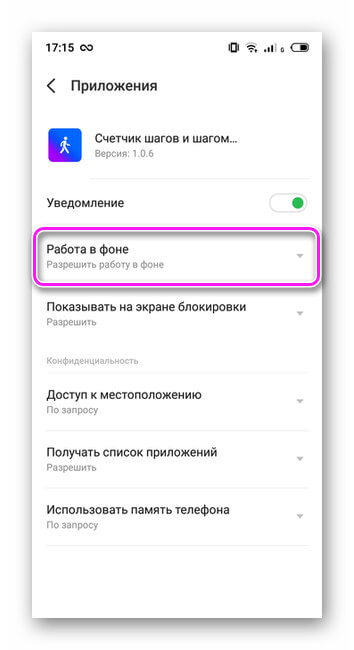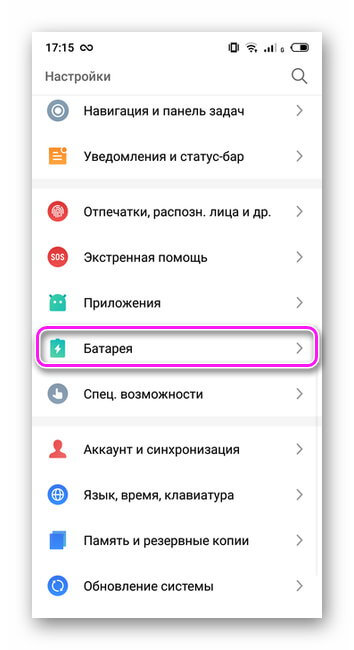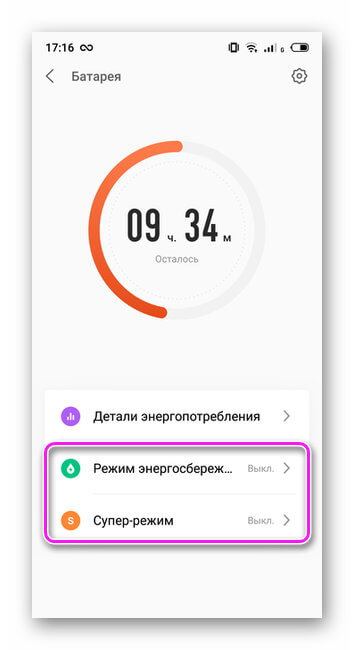Почему не работает шагомер на андроиде?
Настройка шагомера на смартфоне Android
Здоровый образ жизни сегодня в тренде, а вместе с тем на пике популярности и электронные помощники, позволяющие следить за физической активностью.
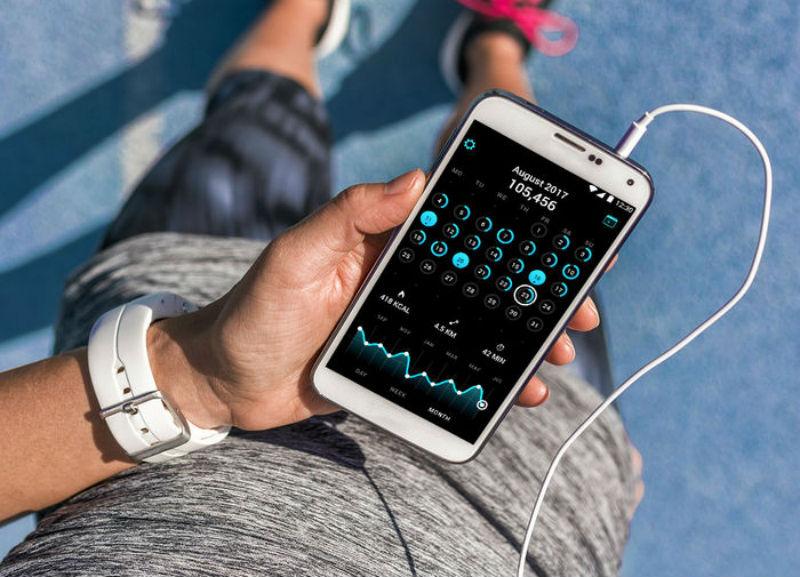
Немалую пользу приносит организму ходьба, причём это самое доступное и простое занятие, которое подойдёт практически каждому, но контролировать, подсчитывая в уме, достаточно ли шагов вы сделали за день, весьма проблематично. Так, одной из главных функций устройств, реализованных с целью отслеживания активности, является шагомер.
Возможность измерения шагов становится доступна не только с использованием фитнес-браслетов или умных часов, она есть и на смартфонах при условии наличия акселерометра, коим оснащены все современные модели мобильных устройств. Кроме датчика, имеющегося в телефоне, пользователю потребуется также скачать соответствующее приложение, так как штатный набор инструментов Android не включает данную возможность.
Принцип работы шагомера на телефонах
Функционирование мобильного приложения, подсчитывающего ваши шаги, реализовано за счёт имеющегося в смартфоне датчика положения в пространстве (акселерометра). Шагомер в телефоне работает так же, как и в носимых устройствах, поэтому часто проще и удобнее установить специальный софт из Google Play, для того, чтобы возможность была всё время доступна. Так что если есть потребность только в подсчёте шагов, нет необходимости покупать дополнительное устройство, при этом нужен шагомер, установленный на телефоне.
На iPhone есть программа «Здоровье», встроенная по умолчанию, имеются интегрированные шагомеры и на некоторых смартфонах под управлением Android, но чаще всего, чтобы обзавестись данной полезной функцией, потребуется скачать специальное приложение из Play Market.
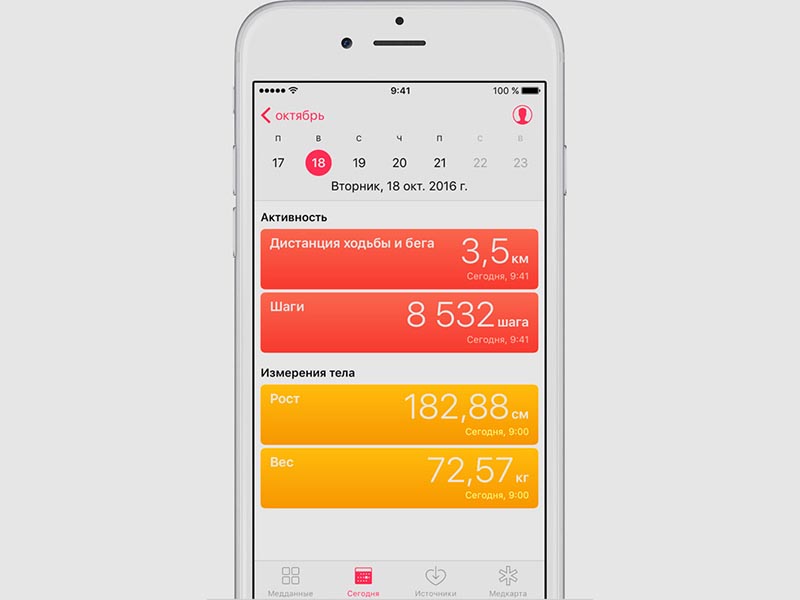
Проверить наличие датчика на мобильном девайсе можно в его настройках (он присутствует, если есть опция автоматического поворота экрана) или характеристиках, указанных производителем.
Принцип работы шагомера в телефоне одинаков для всех моделей и заключается в следующем:
- Акселерометром определяется положение пользователя устройства в пространстве.
- Изменение положения при перемещении фиксируется датчиком, то есть отмечаются конкретно ритмические колебания, интерпретируемые как шаги.
- Электронные импульсы, возникающие при каждом изменении положения, преобразуются в числовые показатели, данные обрабатываются, формируя статистику, а пользователь может увидеть эту информацию на экране устройства.
Где следует держать телефон
На функциональность размещение устройства не влияет, при этом результаты могут искажаться, так что следует принимать во внимание то, как шагомер считает шаги. Можно держать телефон в кармане брюк или куртки, в сумке, в руке и т. д., причём неважно, как именно он будет расположен, главное, чтобы аппарат улавливал изменения положения тела при ходьбе.
Погрешность измерений присутствует всегда, к тому же производителей мобильных девайсов не слишком заботит точность датчика, но чтобы результаты не вводили в заблуждение, размещая смартфон, стоит учесть, как устройство считает шаги. Распознавая движения, не являющиеся шагами, шагомер внесёт и их в статистику. Например, если вы повесите на шею телефон в чехле на шнурке, это значительно повысит погрешность измерений, поскольку создаст дополнительные колебания. Так, лучшее место размещения девайса при подсчёте шагов – карман брюк.

Насколько точны измерения
Точность результатов зависит от чувствительности датчика, встроенного в смартфон. Погрешность обычно составляет до 30%, но искажение данных будет меньше у дорогих девайсов. Поскольку счётчик шагов, который работает в телефоне, воспринимает за шаги любые движения тела, то точность выше, когда устройство расположено в нижней части тела (взмахи рук не будут учитываться при подсчёте), например, при размещении в кармане или на поясе, в таком случае погрешность составит 5-10%.
Свою лепту вносит и тип поверхности. Чем она ровнее, тем точнее будут показатели шагомера. Погрешность при ходьбе по пересечённой местности выше, но всё равно сравнительно небольшая – до 5%. Добиться идеальной точности показаний не позволяют даже профессиональные приборы.
Как выбрать и установить шагомер на телефон
Педометр обычно не предустановлен производителем, но его несложно установить на смартфон самостоятельно. Сегодня для отслеживания физической активности есть множество программных продуктов, которые в изобилии присутствуют в магазинах приложений.
Как подключить шагомер к телефону:
- В зависимости от операционной системы смартфона, выбираем способ установки ПО. Если речь об Android, проще всего качать софт из Google Play, но можно скачать и APK из надёжного источника в интернете.
- Скачивание и установка шагомера выполняется стандартно, как и в случае с любым другим софтом. Просто жмём соответствующую кнопку на странице приложения, читаем и принимаем условия пользовательского соглашения, следуем инструкциям мастера установки. При запросе следует также разрешить приложению доступ к GPS.
- Настраиваем софт под себя, после чего шагомером в телефоне можно пользоваться.
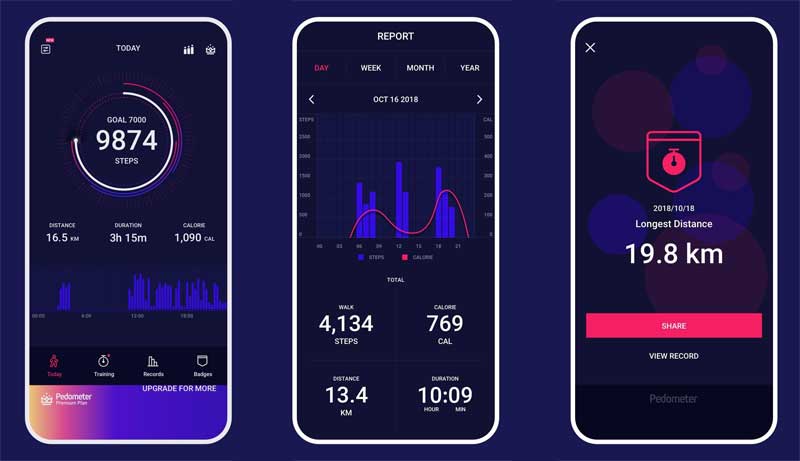
Приложение будет работать только при наличии акселерометра в смартфоне.
Функционал программ может отличаться, отдельные педометры предлагают кроме подсчёта шагов, калорий и расстояния множество дополнительных опций. Некоторые шагомеры включают планы тренировок и позволяют соревноваться с другими пользователями. Новичку можно выбрать максимально простое приложение с базовыми функциями. Работать с интерфейсом софта данной категории просто, обычно освоиться можно в считанные минуты.
Чтобы настроить шагомер на телефоне, нужно указать в приложении параметры роста, веса, длину шага и прочие требуемые данные. Кроме того, можно переключиться в режим бега, задать маршрут и выполнить другие настройки, предполагающиеся функционалом софта.
Топ-5 лучших приложений-шагомеров для Android
В магазине Google Play можно найти немало софта для устройств на базе Android. Рассмотрим, какие шагомеры пользуются популярностью среди пользователей.
Шагомер – счётчик шагов и калорий для здоровья (Pacer Health)
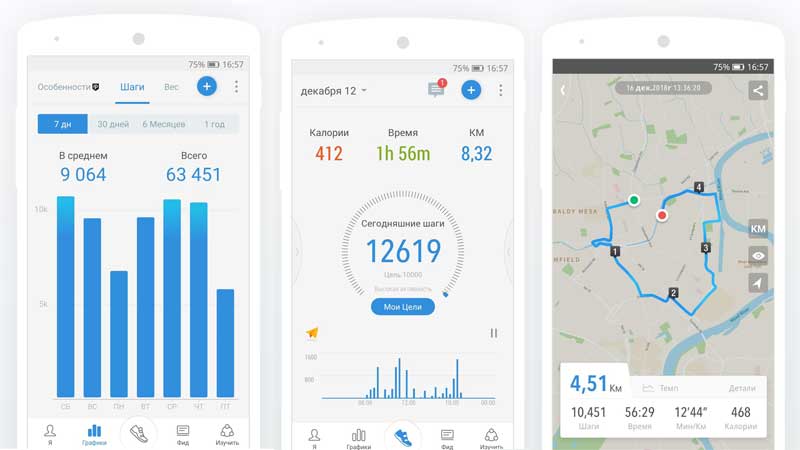
Простое в использовании и эффективное приложение работает как шагомер в смартфоне, отслеживая различные виды активности, и позволяет сбросить лишние килограммы и привести себя в форму. Софт ведёт подсчёт шагов, фиксирует потраченные калории и время на бег или ходьбу, представляя информацию в виде графиков. С использованием GPS шагомер записывает маршруты перемещений, в том числе на велосипеде. Есть также раздел соревнований с другими людьми, повышающий мотивацию, и прочие дополнительные инструменты.
Шагомер – Счётчик шагов & счётчик калорий (Leap Fitness Group)
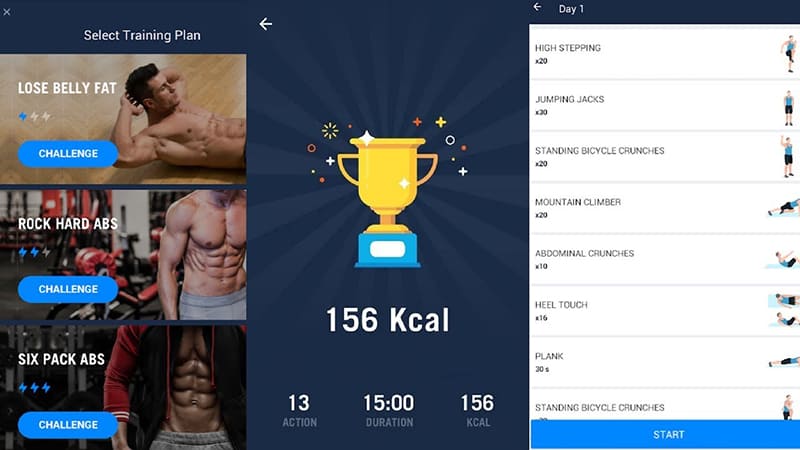
Удобное приложение, использующее для подсчёта шагов встроенный датчик. Данные о преодолённом расстоянии, времени и потраченных калориях сохраняются и предоставляются в виде графиков. Для точного подсчёта шагов потребуется внести информацию в настройках, роме того можно изменять чувствительность.
Шагомер – бесплатный счётчик шагов и калорий (Simple Design)
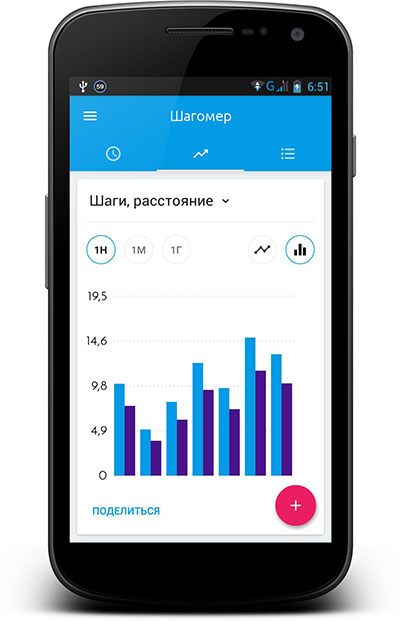
Ещё один простой шагомер с возможностью задавать ежедневные цели, достижение которых в течение 2 и больше дней становится началом серии, что мотивирует пользователя. Работает софт с использованием встроенного датчика телефона. Здесь есть режим тренировки с возможности отдельной регистрации времени активности, расстояния и потраченных калорий. Статистику можно увидеть в графиках-отчётах.
Счётчик шагов – EasyFit шагомер (Mario Hanna)
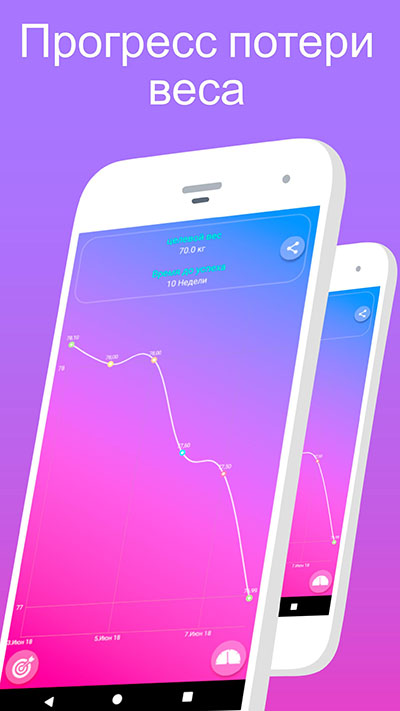
Яркое и функциональное приложение для подсчёта шагов, сожжённых калорий, расстояния и даже количества выпитой жидкости. Софт отличается красивым дизайном и включает 26 тем оформления. Пользователь может просматривать анимированную статистику, прогресс потери веса, играть в мини-игры для поддержания мотивации. Здесь есть также мотивационные значки и виджет шагов.
StepsApp Шагомер (StepsApp)
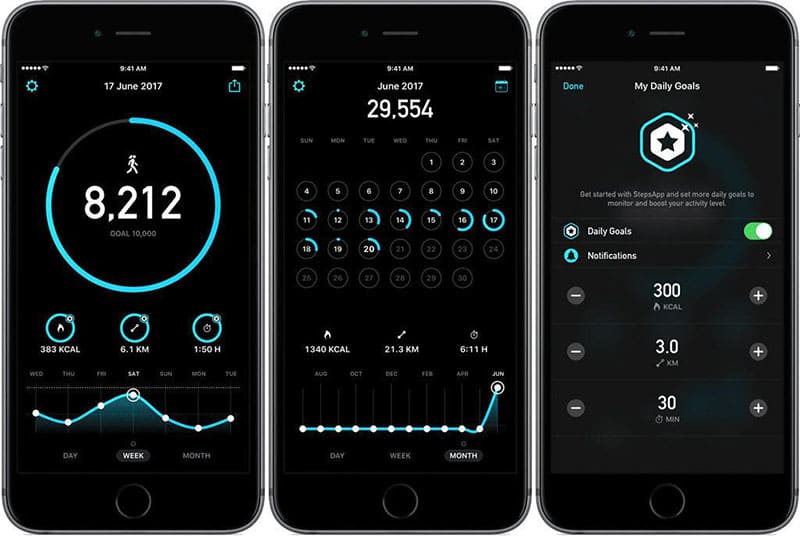
Простой шагомер с привлекательным дизайном, виджетом, отличными графиками и анимацией. Приложение позволяет считать шаги, калории, просматривать статистику за месяц или год, ставить цели, менять цвета оформления и делиться своим прогрессом в социальных сетях.
Вы сможете выбрать для себя и другой понравившийся шагомер или многофункциональное программное решение, позволяющее кроме подсчёта шагов отслеживать состояние организма во время тренировок, корректировать интенсивность занятий, ставить цели, планировать выполнение поставленных задач и т. д.
Samsung Health не считает шаги: что делать
Расскажем почему приложение Samsung Health перестало считать шаги…
Приложение Samsung Health показывает суммарное количество шагов, посчитанных браслетом, а также другие биометрические данные. Если Samsung Health не считает шаги, в первую очередь, следует проверить настройки приложения.
Самый частый сбой возникает в тех случаях когда для подсчёта шагов Samsung Health берёт данные со встроенного акселерометра, встроенного в смартфон. По умолчанию приложение Samsung Health не считывает биометрию со сторонних датчиков.
Чтобы решить проблему Samsung Health не считает шаги необходимо выполнить следующие действия:
- Запустить приложение Samsung Health
- Тапнуть по диаграме, которая показывает шаги
- Тапнуть по пункту «Мобильный телефон» который расположен под графиком
- Выбрать пункт «Все шаги»
Всё, настройка приложения Samsung Health завершена. Теперь необходимо протестировать работу браслета.
Почему Samsung Health не считает шаги
Большинство новейших фитнес-трекеров практически идентичны — как в плане дизайна, так и с точки зрения функционала. Браслеты и фитнес-трекеры сегодня практически не отличаются друг от друга — набор датчиков, как правило, стандартен: пульсометр, шагомер, акселерометр, реже — GPS. Главное различие современных фитнес-трекер заключается в программном обеспечении каждого производителя.
Одни производители совершенствуют алгоритмы учёта сна, другие — хотят сделать максимально точные отчёты о тренировках и активности. Одно из самых передовых приложений для тренировок — Samsung Health с функцией Together
Приложение Samsung Health объединяет огромное количество людей по всему миру и делает ежедневную ходьбу интересным соревнованием между пользователями из различных стран.
Почему Samsung Health не считает шаги Huawei, Xiaomi/Mi Fit
Приложения «Mi Fit» (трекеры Mi Band) и «Здоровье» (трекеры Honor/Huawei) не поддерживают прямую передачу данных с Samsung Health, но решения данной проблемы сегодня существуют. О них — далее.
Как подключить браслет к Samsung Health
Если используется браслет другого производителя (не Samsung), то привязать его к Samsung Health напрямую невозможно.
Чтобы решить данную проблему необходимо выполнить следующие действия:
- Установить приложение Health Sync на мобильное устройство — оно позволяет считывать данные активности, сна, тренировок и отправлять эти данные из Google Fit в Samsung Health.
- Синхронизация устройств совершается при помощи приложения Health Sync и фирменных приложений Google и Samsung. Нужно связать программу трекера с Google Fit.
Как настроить Google Fit и Health Sync чтобы они работали вместе
Перед привязкой трекера к Samsung Health следует совершить настройку двух вспомогательных дополнений — Google Fit и Health Sync. Предварительно скачиваем Samsung Health если приложение ещё не установлено. Сперва настраиваем Google Fit. Об этом — далее.
Как настроить Google Fit
Алгоритм действий для настройки Google Fit следующий:
- Запустить Google Fit.
- Выбрать пункт «Продолжить как Имя» и подключиться к своему аккаунту.
- Заполнить личные данные (необязательно).
- Отказаться от слежения за активностью/тренировками, тапнув по пункту «Нет».
- Везде выбираем пункт «Далее» до появления кнопки «Готово».
Настройка Google Fit завершена — оно настроено и больше не пригодится. Проблема Samsung Health не считает шаги уже частично решена.
Как настроить Health Sync
Переходим к настройке Health Sync. Стоит отметить, что Samsung Health к этому моменту уже должен быть установлен на смартфоне. Не рекомендуется запускать и начинать работу с Health Sync до этого момента.
Чтобы настроить Health Sync необходимо выполнить следующие действия:
- Запустить Health Sync.
- Выбрать во всплывающем окне направление сопряжения Google Fit — Samsung Health.
- Тапнуть по пункту «Проверьте соединение с Google Fit».
- Выбрать во всплывающем окне собственную учетную запись (ту же, которая была указана при настройке Google Fit).
- Отметить необходимые чекбоксы.
Если приложение, после выбора параметров настройки, запрашивает разрешение на обработку данных устройства, нужно дать ему все требуемые разрешения.
Теперь ответ почему Samsung Health не считает шаги можно считать найденным.
Как подключить Samsung Health к Mi Band, Huawei/Honor, Garmin, FitBit, Polar
Приложение Samsung Health поддерживает самая разнообразные трекеры. При желании к Samsung Health можно подключить браслеты FitBit, Polar, Garmin и даже без установки Google Fit. Все перечисленные устройства могут быть подключены напрямую с использованием Health Sync.
Проделав все вышеуказанные действия Health Sync можно закрыть, но удалять это приложение нельзя — в случае удаления будут потеряны нужные параметры и биометрия не будет отображаться в Samsung Health.
Как настроить браслет чтобы он отправлял данные в Google Fit
Сперва поговорим как синхронизировать Amazfit Bip/Xioami Mi Band c Samsung Health.
Как подсоединить Amazfit Bip и Xioami Mi Band к Samsung Health
Пользователям трекеров Xiaomi настраивать ничего не придётся — приложение Mi Fit всегда предустановлено на смартфонах Xiaomi и трекер с ним синхронизирован. Если же Mi Band еще не привязан к смартфону нужно синхронизировать оба устройства. В этом случае вопрос Samsung Health не считает шаги решается довольно просто.
Если данные о физической активности не выгружаются в Google Fit необходимо выполнить следующие действия:
- Запустить Mi Fit на устройстве.
- Тапнуть по вкладке «Профиль».
- Тапнуть по пункту «Добавить аккаунты».
- Выбрать пункт «Google Fit» и тапнуть по «Добавить Google Fit».
- Во всплывающем окне выбрать собственный аккаунт Google Fit.
Если появилось сообщение «Остановить синхронизацию с Google Fit» значит, что аккаунт подключен правильно. Теперь абсолютно вся информация об активности с трекера Mi Fit синхронизирована напрямую в Google Fit, в свою очередь, сам Health Sync направляет данные уже в Samsung Health. Так решается проблема Samsung Health не считает шаги с браслетами Xiaomi.
Подключаем Honor Band к Samsung Health
Huawei на своих браслетах использует приложение «Здоровье». Имея правильно настроенный трекер Huawei его также можно без особого труда подключить к аккаунту Google Fit.
Как подключить Huawei Здоровье к Google Fit
Для сопряжения Huawei Здоровье и Google Fit требуется выполнить следующие действия:
- Запустить Huawei Здоровье
- Перейти во вкладку «Я»
- Тапнуть по строчке «Отправка данных»
- Выбрать пункт «Google Fit»
- Тапнуть по пункту «Подключить»
Во всплывающем окне остаётся только выбрать необходимую учетную запись. Всё — теперь приложение Huawei Здоровье синхронизировано с Google Fit. Вопрос почему Samsung Health не считает шаги можно считать решённым.
Как включить/отключить шагомер на Samsung Galaxy: установка, настройка, где найти
Шагомер на Samsung Galaxy уже давно стал популярным и востребованным приложением. Люди все больше переходят в активный образ жизни, следят за своим здоровьем и самочувствием. Важным компонентом является ежедневная активность, от которой напрямую зависят сожженные калории и состояние к вечеру. Тренеры и диетологи рекомендуют проходить в день до 15 тыс. шагов, но для людей с «сидячей» работой минимум 8 тысяч. Чтобы эффективно соблюдать поставленные задачи и следить за интенсивностью активности, разработчики ввели в использование шагомер — систему, которая измеряет пройденное количество. О ее преимуществах и принципе работы поговорим в обзоре функциональной составляющей.
Что такое шагомер и принцип работы на телефонах Samsung Galaxy A20
Шагомер — это специальный инструмент, который считает количество пройденных шагов. Он бывает как виртуальный, так и встроенный в смарт-часы или фитнес-трекер.

Виртуальный — это обычное приложение на смартфоне. Оно запрашивает доступ к геопозиции, и отслеживает ваши движения. По сравнению с датчиком в часах или браслете, такие варианты являются менее точными.
Другой тип — датчики в смарт-устройстве. Наиболее используемыми являются умные часы, браслет и кроссовки. В этой линейке максимально точные данные предоставляют кроссовки, потому что они поштучно считают количество и мониторят нагрузку. Часы и трекер тоже предоставляют относительно точную информацию, однако по итогам дня разница с реальным количеством сделанных шагов может быть до сотни. Это происходит за счет того, что трекер считает взмахи руками, и не всегда их корректно воспринимает.
Как узнать, есть ли шагомер на смартфоне
Такой софт есть практически на всех современных девайсах. Но Samsung Galaxy — исключение. Это практически первые модели, где этот инструмент появился в разделе настроек.

Но зачастую производитель не устанавливает специальных приложений. Если они понадобились, их возможно скачать в Google Play для Андроид. Там есть несколько десятком разнообразных вариаций с разным интерфейсом, оформлением и функционалом.
Первым в рейтинге выдает «Бесплатный счетчик шагов и калорий». Это классический образец программы для фитоняшек и желающих повысить свою активность. Он активируется автоматически, и считает пройденное расстояние в течение дня. После очередной прогулки или утренней пробежки возможно просмотреть какую дистанцию вы проделали.
В каких моделях Samsung Galaxy есть шагомер

Такой инструмент не предусмотрен как кастомный элемент прошивки. Его возможно только дополнительно скачать как сторонний софт.
На Samsung Galaxy он есть почти в каждой модели 2020 года.
Где он находится шагомер на Samsung Galaxy
Скачанное приложение появляется на рабочем столе или в общем меню в виде иконки и надписи внизу. Также его возможно найти через настройки в разделе «Все приложения». По умолчанию софт находится в разделе настроек.

Насколько точны показания
Оценить точность показателей возможно при помощи нашего рейтинга.
- На первом месте смарт-кроссовки, которые подключаются к телефону через приложение. Там находится датчик, который считывает нагрузку. Минус только в том, что, если вы носите другую обувь, система не засчитывает информацию.
- На втором месте по точности предоставляемых показателей размещаются фитнес-трекер и смарт-часы. Они располагаются на запястье, чип плотно прижимается, мониторит не только взмахи руками и пройденное расстояние, но и пульс. Пульс и общее самочувствие очень важно отслеживать во время бега.
- На третьем месте по точности сам смартфон и его автономные приложения. С одной стороны, информация более-менее точная, но на практике смартфон иногда считает проделанное расстояние на каком-то транспорте как шаги. Или же наоборот — если вы идете, а телефон лежит в кармане, он не всегда засчитывает это как пройденную дистанцию.
Если же оценивать конкретно встроенный датчик подсчета на китайских моделях, то он определяет активность по геолокации. В целом показатели совпадают, но небольшая разница между онлайн-показателем и реальными нагрузками точно есть.
Если у Вас остались вопросы или есть жалобы — сообщите нам
Как включить шагомер на Samsung Galaxy
Есть несколько вариантов как активировать опцию подсчета шагов. Это либо через общие настройки, либо через специальный софт «Samsung Здоровье».
Через «Настройки»
Здесь работаем по алгоритму:
- переходим в пункт «Безопасность и конфиденциальность»;
- далее ищем раздел, который отвечает за блокировку дисплея;
- нажимаете на него;
- ищите строчку «Шагомер на экране блокировки».
После его активации на рабочем столе и заблокированном дисплее будет отображена соответствующая иконка с актуальной цифрой. Отдельно нужно включить шагомер на телефонах Хуавей и Хонор.
Через приложение «Samsung Здоровье»

Для этого нужно с Google Play загрузить специальный софт. Зайдите в магазин и напишите в строке поиска название «Samsung Health». Дождитесь окончания загрузки и установите программу. Далее нужно будет пройти регистрацию или авторизоваться если аккаунт уже есть.
Следующий шаг — синхронизация со смарт-устройством. Приложение работает и автономно, но его продуктивность и практичность куда выше, когда вы соединяете его по Bluetooth с трекером или часами. Оттуда информация собирается и транслируется в софте.
На главном экране по центру отображен показатель пройденного расстояния.
Как установить и настроить шагомер на смартфоне Galaxy

Сначала скачайте софт со специального магазина Гугл Плей.
Установка
Устанавливается это приложение автоматически после загрузки.
Составить план тренировки
Шагомер — важный показатель, который позволяет отслеживать нагрузку. Именно поэтому его включают в тренировки как параметр мониторинга бега или ходьбы.
Тренеры советуют малоподвижным людям проходить минимум 8000 шагов в день. Оптимальный вариант для поддержания себя в тонусе — 15 000 в день. Если вы тренируетесь, то одной из кардионагрузок будет беговая дорожка. Проводя там от 10 до 30 минут, нужно пробежать хотя бы 6 000 шагов.
Выбрать вид тренировки
При помощи этого показателя возможно отслеживать интенсивность нагрузок в следующих категориях:
- бег на дорожке;
- бег на улице;
- ходьба;
- езда на велосипеде;
- плавание;
- быстрая ходьба;
- Скандинавская ходьба и прочее.
Включить GPS и начать
Если вы тренируетесь на открытой местности, интерфейс системы запросит доступ к активации GPS. Так приложение сможет четко отслеживать маршрут и скорость бега. Чтобы подсчет начался, выберите тип нагрузки и нажмите на большую кнопку «Начать тренировку». Для паузы нажмите на кружок с двумя вертикальными полосками. Чтобы полностью остановить тренировку, на три секунды нажмите на белый квадрат в красном кружочке.
Как выключить шагомер на Samsung Galaxy
Деактивация происходит в настройках. Если это стороннее приложение, просто остановите подсчет или удалите его. Если это часть прошивки, то перейдите в настройки и выключите.
Как убрать/вернуть шагомер с экрана блокировки Samsung Galaxy

Чтобы регулировать появление иконки шагомера на экране блокировки, не нужно специальных возможностей или дополнительных инструментов. Вы заходите в настройки и там включаете его или выключаете.
В настройках есть также пункт вывода на экран блокировки. То есть он может работать в фоновом режиме и не отображаться, а если вы поставите там галочку, то возле часов появится иконка инструмента.
Дополнительная информация
Многие пользователи спрашивают, как отключить шагомер на Samsung Galaxy, как сбросить показатели или почему пропал шагомер с экрана блокировки Samsung. Всему есть объяснение, и практически все баги этого модуля возможно исправить самостоятельно в домашних условиях за пару минут. Поможет руководство и объяснения, приведенные в этой статье.
Как сбросить показания шагомера?
Чтобы обнулить количество пройденных шагов, нужно переустановить программу. Если речь идет о встроенном датчике, то данные автоматически обновляются в начале суток.
Почему шагомер не отображается на экране блокировки?

Стоит проверить настройки. Если галочки напротив соответствующего пункта нет, то информация об активности не выводится на дисплей. Если же она есть, но показатель все равно не отображается, перезагрузите девайс и заново настройте шагомер на телефоне Samsung Galaxy.
Что лучше: шагомер или в фитнес-браслете?
По точности фитнес-браслет однозначно более корректно собирает информацию. Он удобный и многофункциональный, поэтому поможет контролировать еще и другие процессы организма.
Шагомер на Samsung Galaxy включен, но не отображается
Перезагрузите устройство. Возможно, произошел сбой, не дающий системе точно транслировать шаги. Если такое повторяется систематически, установите антивирус и проведите комплексную очистку.
Видео: Шагомер на Samsung Galaxy – обзор приложения Samsung Здоровье
Шагомер в смартфоне

Что такое шагомер — это приложение, которое измеряет количество пройденных шагов. Полученная информация служит для контроля физической активности и подсчета сожженных килокалорий.
- Как работает шагомер в смартфоне
- Точность измерений и как держать телефон при измерении шагов
- ТОП-5 шагомеров в виде приложений
- Почему шагомер показывает неправильные данные. Калибровка
- Работа в фоновом режиме
- Энергосбережение отключает работу шагомера
Как работает шагомер в смартфоне
О том, как шагомер в телефоне считает шаги:
- Датчик положения в пространстве, он же акселерометр, фиксирует положение смартфона в спокойном состоянии.
- Во время движения происходит ускорение и замедление, которые создают ритмические колебания. Их улавливает датчик и интерпретирует в шаги.
Интересно! Акселерометр называют датчиком ускорения, что позволяет с его помощью определить скорость движения.
Как проверить наличие акселерометра в смартфоне:
- девайс поддерживает автоматический поворот экрана из вертикального в горизонтальное положение;
- датчик упомянут в официальных характеристиках модели (на коробке, сайте производителя);
- установить приложение «Датчики измерительные» или «Датчикер».
Обратите внимание! В некоторых смартфонах присутствует выделенный шагомер. Его наличие зависит от однокристальной системы, установленной в девайс (Snapdragon, Exynos, MediaTek).
Точность измерений и как держать телефон при измерении шагов
Точность пройденных шагов зависит от калибровки и чувствительности датчиков, за что отвечает производитель. Если сравнивать показатели на бюджетном и флагманском смартфоне, то первый может демонстрировать погрешность на 30 и более %.
Еще одним фактором выступает крепление устройства: телефон, подвешенный на шнурке, будет фиксировать колебания иначе, чем девайс, спрятанный в кармане. За шаги могут засчитываться:
- прыжки;
- резкие махи смартфоном;
- сильные тапы по экрану во время использования или в играх;
- вибрации от автомобиля при проезде по яме или лежачему полицейскому.
Единственное правило, как пользоваться шагомером в телефоне — держать девайс ближе к телу. Положите смартфон в карман штанов, зафиксируйте его на руке или ноге с помощью спортивного чехла. Если поместить устройство в кармане толстовки, куртки или рюкзака, точность измерения будет хуже.
Обратите внимание! Положение смартфона не влияет на точность результатов.
ТОП-5 шагомеров в виде приложений
Шагомеры представлены отдельными приложениями или частью общего пакета для наблюдения за физической активностью. Некоторые проекты требуют подключения GPS-навигации, что расходует заряд аккумулятора.
В плане функций все проекты похожи и предлагают:
- установить половую принадлежность, вес и рост для точности замеров;
- подсчет шагов, расстояния, времени и потраченных килокалорий;
- отчет о физической активности за день, неделю, месяц, год;
- систему наград за пройденное расстояние;
- виджет для рабочего стола или шторки уведомлений.
Отличаются приложения точностью замеров, оформлением меню и несколькими дополнительными функциями. Перечень лучших и их особенности (если таковые имеются), выглядит так:
- Шагомер — Счетчик шагов & счетчик калорий — есть остановка/возобновление подсчета шагов, напоминание пить воду, настройка чувствительности замеров.

- Шагомер – Счетчик Шагов.

- Шагомер: бесплатный счетчик шагов и калорий — напоминает употреблять воду, присутствует отслеживание по GPS, настройка чувствительности замеров.

- Шагомер — бесплатный счетчик шагов и калорий — подробная статистика о каждом дне.

- Google Fit — контролирует физическую активность во время бега, ходьбы или поездок на велосипеде. Собирает информацию о расписании сна, на основании чего дает личные рекомендации для укрепления здоровья. Полное отсутствие рекламы.

Почему шагомер показывает неправильные данные. Калибровка
Погрешность в данных вызывает сбой в работе акселерометра. На некоторых смартфонах его калибруют вручную:
- Зайдите в «Настройки».

- Откройте «Специальные возможности».

- Нажмите по «Датчик ускорения и гироскоп».

- Положите телефон горизонтально и тапните по «Калибровка».

Работа в фоновом режиме
Если приложение неверно подсчитывает шаги:
- Перейдите в «Настройки».

- Зайдите в «Приложения» — «Все приложения».

- Найдите и откройте карточку шагомера.

- Откройте «Управление разрешениями».

- В «Работа в фоне» установите «Разрешить работу в фоне».

Энергосбережение отключает работу шагомера
Включенный режим энергосбережения может блокировать работу стороннего софта. Чтобы его отключить:
- Перейдите в «Настройки».

- Откройте «Батарея».

- Деактивируйте включенные режимы энергосбережения.

Важно! Расположение настроек в соответствующем меню отличается в зависимости от интерфейса (MIUI, EMUI, Flyme и т.д.).
Шагомер рассчитан на пользователей, которые хотят вести здоровый образ жизни и не тратить деньги на отдельный педометр. Из недостатков подсчета шагов с помощью смартфона: большинство приложений платные, акселерометр бюджетных моделей работает с погрешностями.
Как включить шагомер на телефоне Honor и Huawei

Многим интересно количество пройденных за день шагов: кому-то из любопытства, а кто-то следит за своим здоровьем и выполняет ежедневный план. О том как включить шагомер на телефоне Honor и Huawei и зарегистрироваться в программе «Хуавей Здоровье» вы узнаете из этой статьи.
Принцип работы шагомера на смартфонах от Huawei
Шагомеры, или как их еще называют педометры, на смартфонах пользуются информацией, полученной с акселерометра. Акселерометр является датчиком движения телефона, он определяет движение смартфона в пространстве.
Акселерометр установлен во всех линейках смартфонов Хонор и Хуавей, за исключением премиального сегмента P30 series и Mate 20 series. На данных линейках установлен улучшенный датчик – гироскоп.
Как узнать, есть ли шагомер на телефоне
В смартфонах Huawei с 2017-2018 года функция подсчета количества шагов предустановлена, включая бюджетные модели — Honor 9 Lite, Honor 8S, Honor 7C и т.д., а также флагманы 2017-2019 годов.
Где он находится
Как таковой шагомер отсутствует, однако Хуавей выпустила программу «Здоровье», которая содержит не только данные о количестве пройденных шагов, но и позволяет вести учет занятий, заниматься пробежками, отслеживать качество сна и следить за весом.
Насколько точны показания
На смартфонах подсчет количества пройденных шагов работает относительно точно, если устройство во время движения находится в кармане брюк или закреплен на руке с помощью специального чехла для занятий спортом. Если телефон находится в сумке или в руках, когда владелец общается в социальных сетях или смотрит видео, то расчет сбивается.
Часть пройденного расстояния может не учитываться, если параллельно с подсчетом шагов не используется GPS-трекинг.
Как правильно включить шагомер на Хонор и Хуавей
Включить подсчет шагов на смартфонах можно двумя способами: через настройки телефона и с помощью специальной программы. При отсутствии предустановленной версии приложения его можно скачать в Google Play. Мы рассмотрим включение и выключение педометра на примере моего Huawei P20 Pro, если педометр не отображается на экране блокировки.
Способ 1: через «Настройки»

Способ включения шагомера с помощью основных настроек зависит от версии оболочки EMUI, которая установлена на смартфоне.
♦ Краткая инструкция, если у вас EMUI 8.0, 8.1 и ниже:
- Запуск «Настроек».
- Вкладка «Безопасность и конфиденциальность»;
- «Блокировка экрана и пароли».
- Включить флажок «Шагомер на экране блокировки».
♦ При EMUI 9.0 и 9.1 используется следующий порядок:
- Запуск настроек.
- Вкладка «Рабочий экран и обои».
- Установка флажка «Отображение».
Таким способом можно вернуть приложение на экран блокировки, если по каким-либо причинам ранее оно не отображалось.
Способ 2: через приложение «Huawei Здоровье»

Приложение должно изначально быть установлено на вашем телефоне. Если его по каким-то причинам нет, то вы можете установить его из магазина Google Play.
Для того чтобы включить отображение пройденных шагов с помощью приложения «Здоровье», нужно:
- Запустить приложение.
- Нажать вкладку «Я».
- Перейти в настройки.
- Нажать вкладку «Управление уведомлениями».
- «Данные шагомера», пройденное расстояние будет постоянно отображаться в шторке уведомлений.
Правильная первая настройка шагомера
Прежде чем пользоваться шагомером, его необходимо настроить в приложении «Huawei Health».

В приложении нужно сделать следующее:
- Нажать значок «+» в правом верхнем углу, затем выбрать умное устройство для сопряжения. Можно привязать умные часы, фитнес-браслет, умные весы и пульсометр.
- Установить вес, если он известен. При наличии умных весов, самостоятельно ничего вводить не надо, данные появятся автоматически.
- Задать цели через вкладку «Я», там можно установить общую цель по количеству пройденных шагов и цель по весу.
Составить план тренировки

Для составления плана занятий спортом в приложении «Здоровье» нужно:
- Запустить приложение и перейти во вкладку «Упражнение».
- В верхней части указать одно из направлений: бег, ходьба, велосипед или тренировки.
- Во вкладке тренировки можно поставить цели в зависимости от физической силы: 5 км, 10 км, полумарафон и марафон.
- Настроить занятие и нажать «Далее».
- Установить время для отдыха. Количество дней отдыха ограничено в зависимости от вида занятий спортом. После установления выходных необходимо нажать «Создать».
- После этого вам покажут полный план упражнений и количество недель, которое вы выбрали. Там же можно начинать заниматься.
Выбрать вид тренировки
Вид тренировки выбирается во вкладке «Упражнения». Там вы можете просто начать тренировку по ходьбе или бегу. Весь прогресс занятий будет виден в приложении. Если у вас есть браслет, то вся информация будет поступать еще и с него. Какой-либо серьезной инструкции к выбору вида тренировок нет.
Включить GPS и начать

Включить GPS для проведения тренировки можно через шторку уведомлений, либо с помощью предоставления доступа к геолокации самому приложению.
Для предоставления доступа нужно:
- Запустить приложение «Здоровье».
- Перейти во вкладку «Я».
- Нажать «Настройки».
- Поставить разрешение «Автоотслеживание».
Как отключить шагомер
Убрать отображение шагомера с экрана блокировки можно только через настройки. Порядок выключения педометра такой же, как и его включение. С той лишь разницей, что флажок выключается. Во включенном состоянии он цветной, цвет зависит от установленной на смартфоне темы, а во выключенном бесцветный в тон фону.
Перед тем как выключать педометр полностью можно убрать данные из программы «Здоровье». Если программа предустановлена, удалить ее нельзя, только ограничить функции и вернуть первоначальную версию.
Для отключения нужно:
- Войти в настройки программы через вкладку «Я».
- «Управление уведомлениями».
- Отключить все флажки.